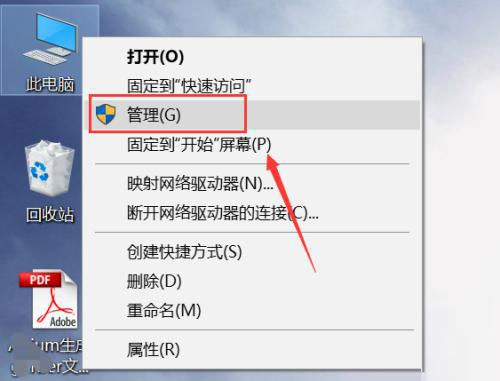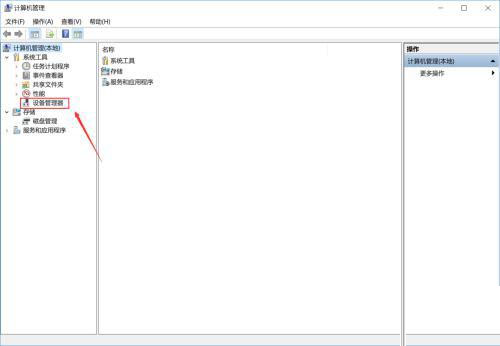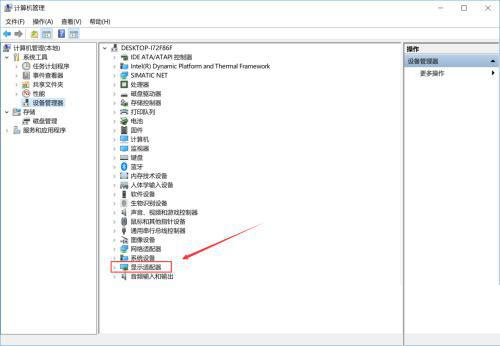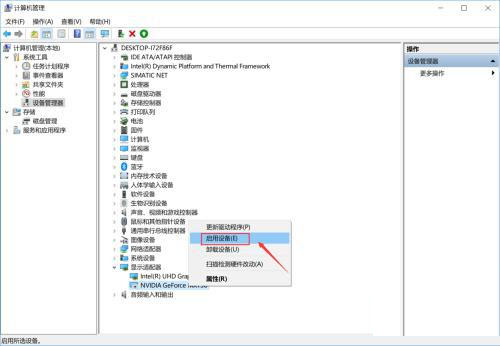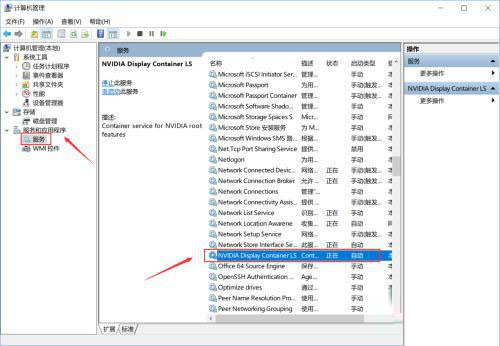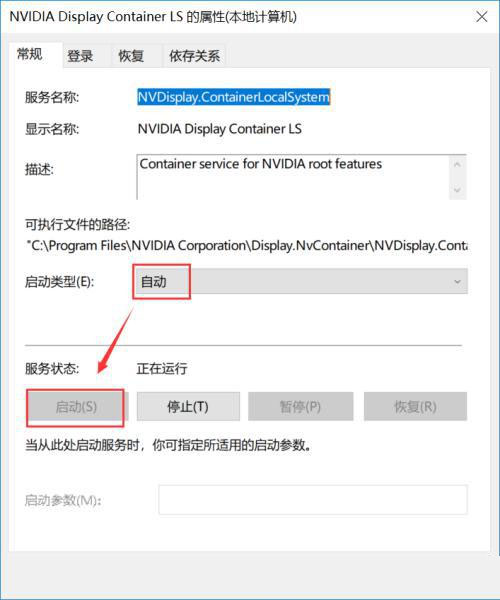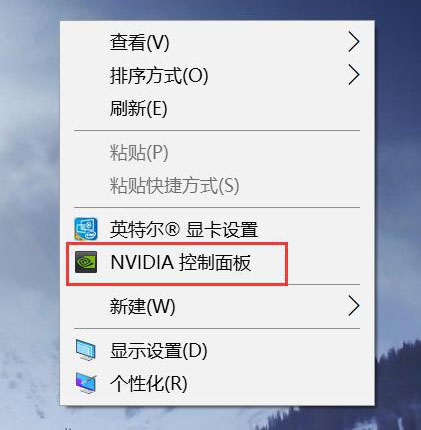怎么调出Win10英伟达显卡控制面板?
时间:2023-01-10 10:37 来源:未知 作者:小敏敏 点击:载入中...次
最近有用户在微软Win10电脑中玩游戏时,由于英伟达显卡的性能没有得到有效的设置,导致游戏不是很流畅,这时用户可以调出Win10系统中的英伟达显卡控制面板进行性能的调整,使得游戏运行更加的流畅,可是怎么调出Win10英伟达显卡控制面板呢?接下来在下就来告诉大家操作方法。 Win10英伟达显卡控制面板打开方法 1、右键单击此电脑选择属性,如下图所示:
2、进入管理界面,点击设备管理器。
3、进入设备管理器,点击显示适配器。
4、进入显示适配器,右键单击N卡,选择启动设备。
5、接着进入服务和应用程序,点击服务,找到nvidia display服务,双击进入。
6、将服务类型设置为自动,然后点击启动按钮。
7、回到桌面,单击右键,可以发现Nvidia控制面板选项了。
|